1.小红书电脑开播的优势
随着直播行业的兴起,越来越多的人选择通过直播来展示自己、分享知识或进行商品售卖。而作为国内最受欢迎的生活方式分享平台之一,小红书自然也成为了许多用户的直播首选平台。与手机直播相比,电脑端直播具有画面更稳定、互动体验更丰富、设备兼容性更好等明显优势。尤其是对于需要展示复杂内容(如教学直播、游戏直播等)的用户,电脑端开播无疑是更佳的选择。
如果你是小红书的忠实用户,并且希望通过电脑进行直播,那这篇文章将带你从零开始,快速掌握小红书电脑开播的具体步骤。
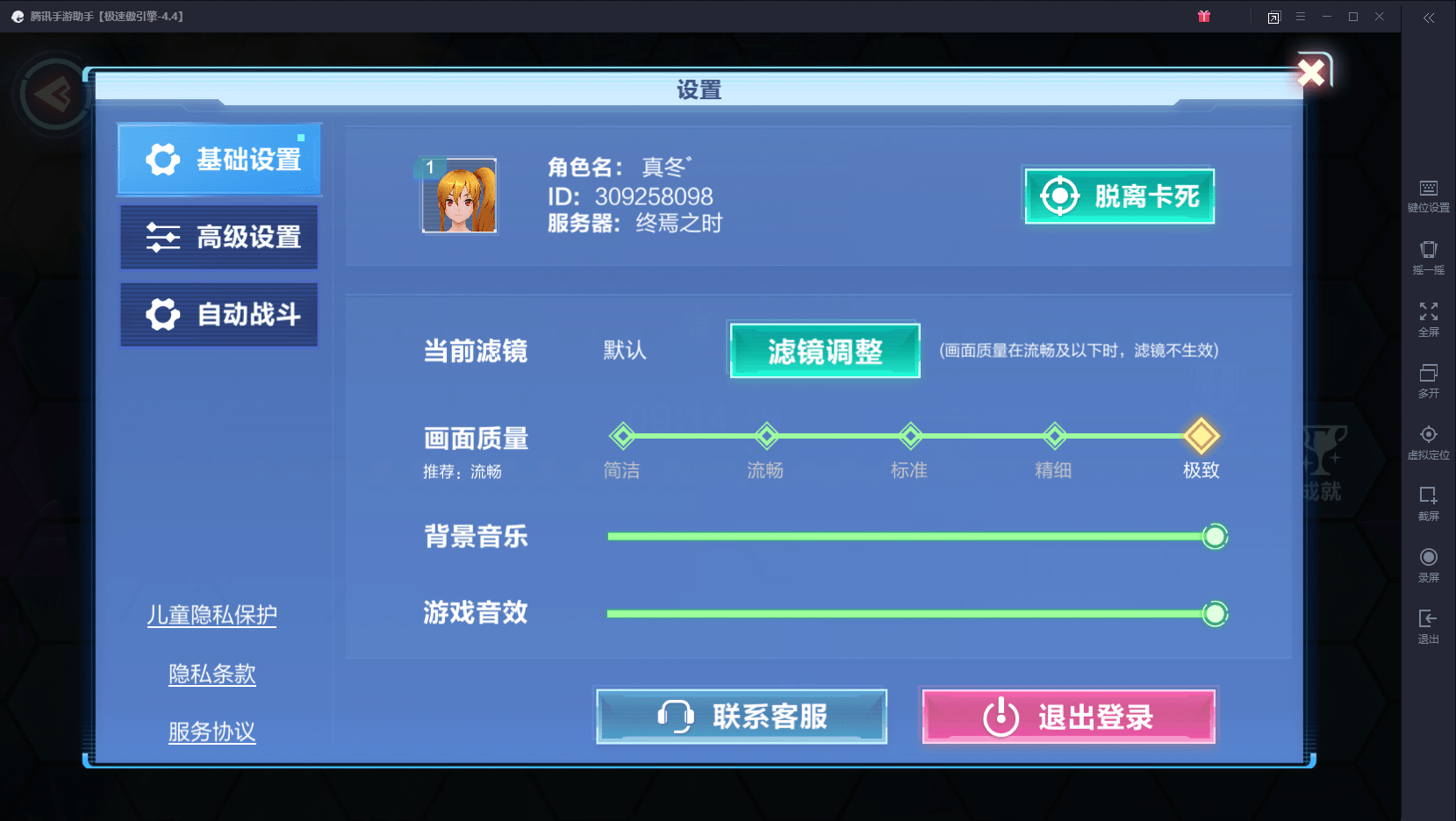
2.小红书电脑开播的基本条件
在开始直播之前,我们需要确认以下几个必备条件:
1.拥有小红书账号:确保你拥有一个小红书账号,并且该账号已经通过了实名认证。如果你还没有实名认证,可以在小红书的设置界面找到“实名认证”选项,按照提示进行操作。
2.账号满足开播权限:根据小红书的官方规定,部分账号可能需要满足一定条件(如粉丝数量、发布内容质量等)才能开启直播权限。如果你的账号暂时无法开播,可以通过持续发布优质内容和提升互动来满足要求。
3.电脑设备及网络环境:为了确保直播顺利进行,你需要准备一台性能良好的电脑(推荐使用Windows或Mac系统),并且保证网络环境稳定。一般来说,宽带网络速度在20M以上即可流畅直播。
4.直播辅助设备:如果你对直播的画面质量和音质有较高要求,可以准备一些辅助设备,例如高清摄像头、外置麦克风和补光灯。这些设备可以有效提升直播效果,让观众有更好的观看体验。
3.下载并安装直播工具
小红书的手机端是最常用的直播入口,但如果你打算通过电脑进行直播,就需要借助第三方直播软件。这里推荐使用OBS(OpenBroadcasterSoftware),这是目前市面上最流行且免费的直播软件,兼容性强,功能丰富。
安装步骤如下:
步骤一:访问OBS官网(obsproject.com),根据你的电脑操作系统选择适合的版本进行下载。安装过程非常简单,按照提示进行操作即可。
步骤二:安装完成后,打开OBS软件。你会看到一个主界面,左侧为场景和资源,右侧为控制台。这里需要提前设置好直播的基础配置。
4.设置OBS直播参数
要通过OBS在小红书上开播,需要进行以下设置:
1.创建直播场景:OBS中的“场景”是你直播过程中显示的主要画面。点击左下角的“+”号,创建一个新的场景,可以根据你的需求命名为“直播场景”或其他名称。
2.添加视频源:创建好场景后,接下来要添加“视频源”。点击场景下方的“+”号,选择“视频捕捉设备”,这就是你的摄像头。选择摄像头后,OBS会自动显示你的摄像头画面。
3.添加音频源:为了确保直播过程中观众能听到你的声音,需要在“资源”栏中添加音频输入设备。点击“+”号,选择“音频输入捕捉”,这里通常选择电脑自带的麦克风或者外接麦克风。
4.调整直播画面:你可以通过拖动摄像头窗口来调整直播画面的大小和位置。如果你需要在直播中展示PPT或其他窗口内容,可以添加“显示捕捉”资源,OBS会自动将你的电脑屏幕显示出来。
5.获取小红书直播推流地址
要让OBS与小红书的直播系统进行连接,需要获取小红书的推流地址和密钥。这是连接你电脑和小红书服务器的关键步骤。
步骤一:打开小红书的手机端应用,登录你的账号,进入“我的”页面。
步骤二:找到“直播中心”或“开播”按钮,进入直播设置页面。这里你可以选择“推流模式”开播。
步骤三:系统会生成一个推流地址和密钥,将这些信息复制保存,稍后我们将在OBS中使用。
6.在OBS中配置推流设置
获得小红书的推流地址和密钥后,接下来我们需要在OBS中进行相应的设置,以确保视频流能够成功传输到小红书的服务器。
步骤一:打开OBS,点击右下角的“设置”按钮,进入“流”选项。
步骤二:在“流类型”中选择“自定义流媒体服务器”。
步骤三:将之前获取的“小红书推流地址”和“推流密钥”分别粘贴到对应的输入框中。
步骤四:点击“应用”并保存设置。至此,OBS与小红书的直播服务已经成功连接,你可以开始设置直播的其他细节。
7.调整直播画质和音频
为了给观众提供更好的观看体验,建议在OBS中对直播的画质和音频进行优化设置。
1.视频设置:在“设置”菜单中,找到“输出”选项,然后选择“视频比特率”。一般建议将比特率设置在2500-5000kbps之间,具体取决于你的网络速度。如果网络速度较快,可以选择更高的比特率以确保画质清晰。
2.音频设置:在“设置”菜单中的“音频”选项卡,可以选择音频采样率(建议选择44.1kHz或48kHz)和音频比特率(通常设置为128kbps即可)。这可以确保你的声音清晰且无延迟。
8.如何提高直播效果
为了让你的直播更加吸引人,不仅仅是技术设置,还需要注意直播内容的设计和互动效果。以下是一些建议,帮助你提高直播质量:
1.内容规划:提前准备好直播的主题和内容。一个有逻辑、有条理的直播会让观众更容易理解和接受你所分享的信息。你可以制作一些简洁的PPT,或者准备好互动话题,让直播过程更加顺畅。
2.互动交流:直播最大的魅力在于可以与观众实时互动。在直播过程中,及时回应观众的留言和问题,可以增强观众的参与感和黏性,提升直播的互动性。
3.使用道具和场景:如果直播内容允许,可以适当使用一些道具、切换不同的场景(OBS允许你设置多个场景并在直播过程中自由切换),这会让你的直播更加生动有趣。
9.如何结束直播并保存回放
当你完成直播后,可以通过OBS结束直播。点击右下角的“停止推流”按钮,直播将自动结束。
如果你希望保存直播回放,OBS支持本地录制功能。在“设置”中找到“输出”选项,选择保存路径,并确保开启了“录制”功能。这样,直播结束后,你的直播内容会自动保存到指定的文件夹,方便你进行后续的编辑或分享。
10.总结
通过这篇文章的介绍,相信你已经掌握了如何使用电脑在小红书进行直播的基本步骤。从准备硬件设备、下载并配置OBS,到连接小红书推流系统,再到优化直播画质和音频,本教程为你提供了详细的操作指南。不管你是小红书的新手用户,还是有经验的直播达人,都可以通过这些步骤轻松上手电脑端直播。
